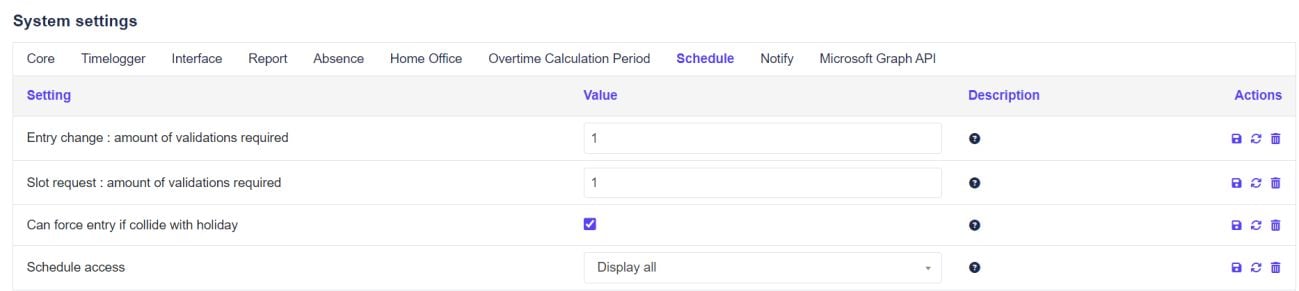Sie suchen nach Berechtigungen für Sicherheitsgruppen? Sie finden sie hier.
Inhaltsübersicht
InhaltsübersichtI. So starten Sie eine grundlegende Tempus-Konfiguration.1. Aktivieren Sie das Administratorkonto in der Telefonanlage.2. Installieren Sie Tempus auf dem Client.3. Geben Sie dem Tempus-Administrator alle Berechtigungen für Tempus.II. Konfiguration.1. Was wir von den Kunden benötigen.2. Geladene Module.3. Unternehmen4. Benutzer4.1. TELEFONANLAGE4.2. Hinzufügen des Benutzers in Tempus5. Arbeitsschichten5.1 Erstellen einer Arbeitsschicht5.2 Zuweisen einer Arbeitsschicht6. Abteilungen7. Feiertage8. Status-Konfiguration8.2 Einen neuen Status erstellenWichtig9. Unterstatus-Konfiguration10. Abwesenheitspools10.1 Abwesenheitspool-Definitionen10.2 Abwesenheitspool-Zuordnung11. Systemeinstellungen11. 1 Kern11.2 Timelogger11.3 Schnittstelle11.4 Bericht11.5 Abwesenheit11.6 Heimarbeitsplatz11.7 Überstundenberechnungszeitraum11.8 Zeitplan
I. Wie man eine grundlegende Tempus-Konfiguration startet.
1. Aktivieren Sie das Administratorkonto in der Telefonanlage.
Gehen Sie zur Telefonanlage des Kunden und erstellen Sie eine Tempus-Administrations-Nebenstelle. Öffnen Sie die Telefonanlage und gehen Sie zu Nebenstellen:
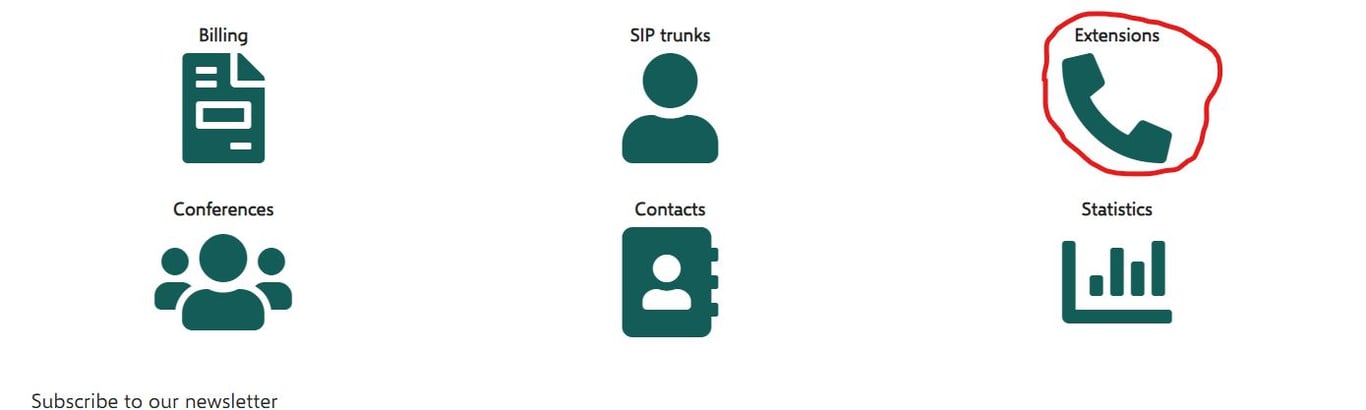
Anschließend erstellen wir eine neue Erweiterung :

Normalerweise nehmen wir die Nummer 9999 und nennen sie Mixvoip Admin oder Tempus Admin:

Aktivieren Sie Tempus für den soeben erstellten Admin:
Klicken Sie auf das kleine, gelb markierte Symbol neben 9999.

Im nächsten Menü auf der rechten Seite sehen Sie unter Zugangskontrolle "Tempus", wie Sie es von deaktiviert auf aktiv setzen.
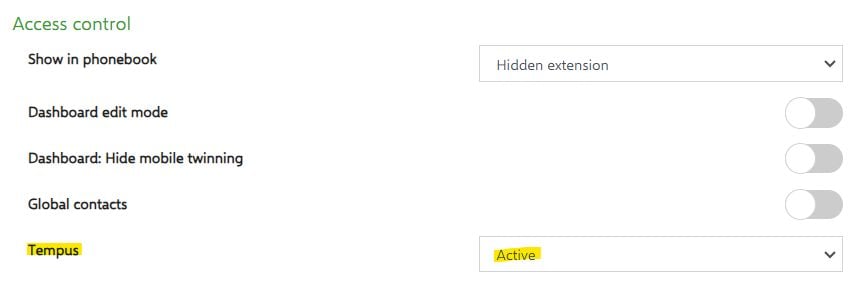
Legen Sie anschließend ein Passwort für den Administrator fest und notieren Sie es.
2. Installieren Sie Tempus auf dem Client.
Gehen Sie zur Telefonanlage des Kunden und finden Sie dessen Tempus-Adresse heraus.
Eine Tempus-Adresse besteht immer aus Username.mixvoip.org
Nehmen wir FGFC als Beispiel, geben Sie die PID des Clients 113585 ein und Sie sehen folgendes:

Was wir als erstes brauchen, ist der USERNAME, hier also fgfclux.
Geben Sie in Ihrem Browser fgfclux.mixvoip.org ein, und Sie werden die gewünschte Adresse finden.
Melden Sie sich bei dem Tempus an, das Sie konfigurieren möchten. Es wird die folgende Meldung angezeigt:
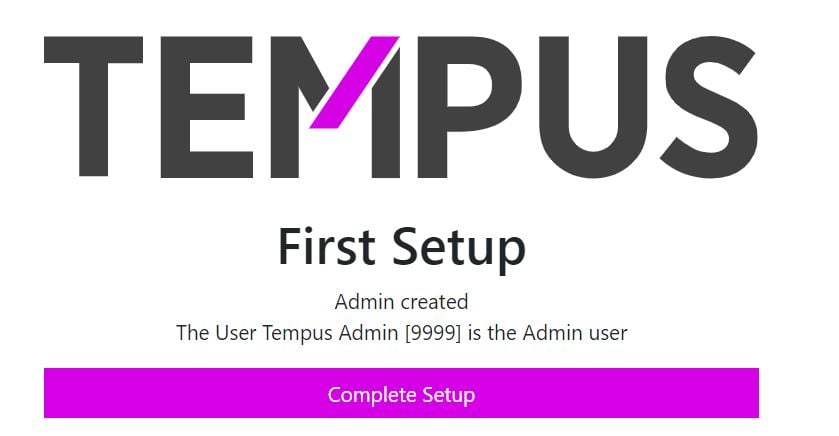
Danach gelangen Sie in das Eingangsmenü:
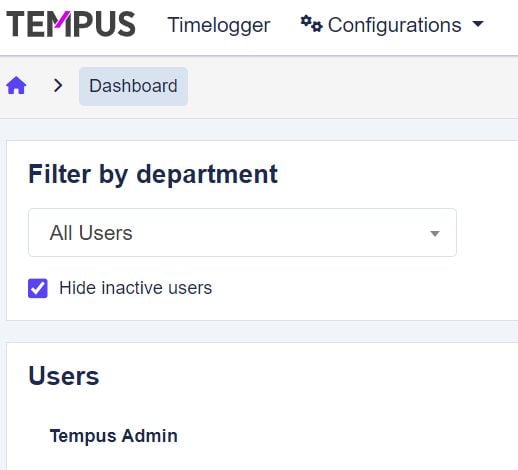
Es wird noch nicht viel aktiv sein, da alles konfiguriert werden muss. Wir werden dies in den späteren Kapiteln Schritt für Schritt durchgehen.
3. Geben Sie dem Tempus-Administrator alle Berechtigungen für Tempus.
Um alles konfigurieren zu können und später als Support nützlich zu sein. Der Tempus-Administrator benötigt alle Berechtigungen, um handeln zu können.
Gehen Sie dazu zu Konfigurationen > Sicherheitsgruppen.
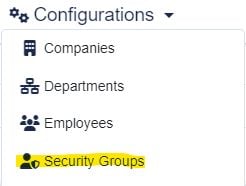
Gehen Sie anschließend zum Standard-Admin (der erste Benutzer, der sich standardmäßig angemeldet hat) und klicken Sie auf Sicherheitsgruppe bearbeiten.

Im kommenden Menü :
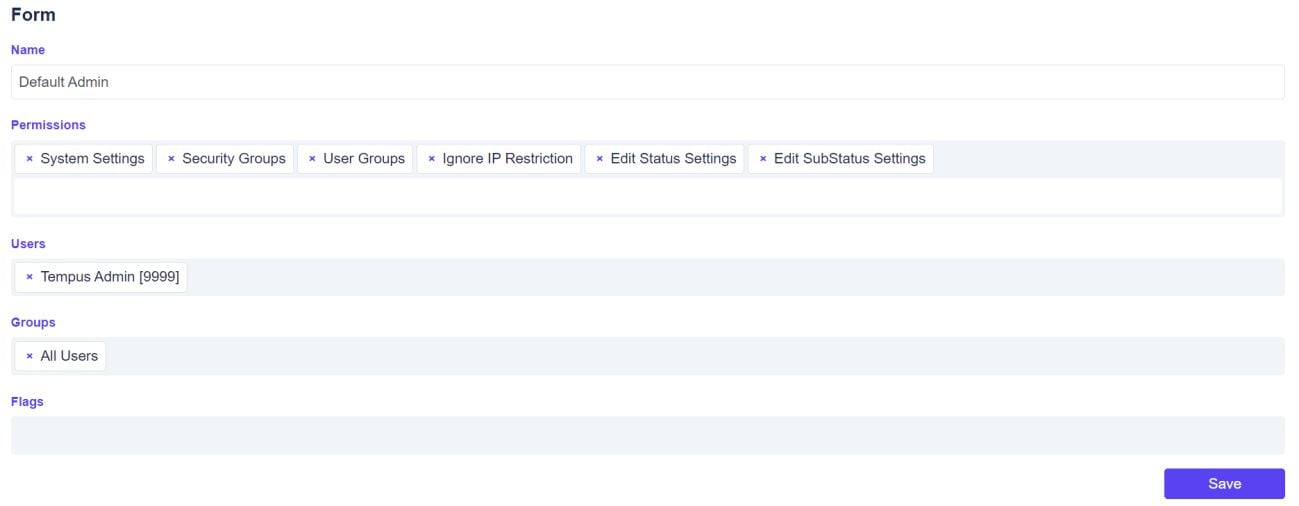
Gehen Sie zu "Berechtigungen" und geben Sie dem Standard-Admin absolut ALLE Berechtigungen für TEMPUS.
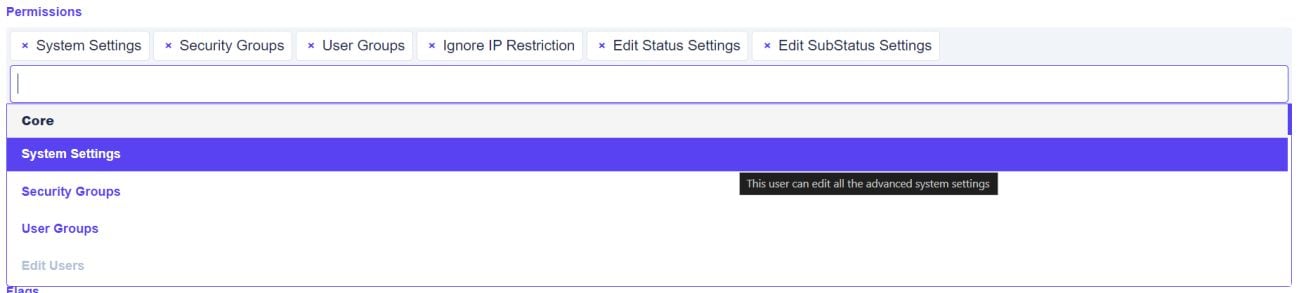
Wichtig!
-Grau unterlegte Berechtigungen sind noch nicht aktiviert, damit Sie den Überblick behalten. -Stellen Sie sicher, dass Sie keine Deny-Funktionen für den Admin aktivieren!
Stellen Sie anschließend sicher, dass unter Gruppen "Alle Benutzer" aktiviert ist.
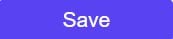
wenn Sie fertig sind.
II. Die Konfiguration.
Bevor Sie beginnen, stellen Sie sicher, dass die Entwickler "Voxbi Tempus User" als aktiv aktiviert haben. Wenn dies nicht der Fall ist, werden Sie nur eine Lite-Version von Tempus haben, in der Sie nicht viel tun können.
1. Was wir von den Kunden brauchen.
Um Tempus ordnungsgemäß zu installieren, müssen wir zunächst grundlegende Informationen von unseren Kunden einholen. Hier ist, was Sie von ihnen verlangen müssen:
-Erweiterungen der Telefonanlage
-E-Mail der Benutzer, falls sie nicht in der PBX sind
Name / Nachname -
-Eintrittsdatum (Beginn des Vertrags)
-Arbeitsquote (100%, 50%, ...)
-Arbeitszeiten (wann arbeiten sie, an welchem Tag, wie viele Stunden an welchem Tag, ... )
Zusätzliche Feiertage, falls es welche gibt, die anzuwenden sind -
2. Geladene Module.
Module sind die grundlegenden Optionen und das, was dem Benutzer als Optionen angezeigt wird. Am Anfang wird es nicht viel sein:

Wir müssen dies nun je nach den Wünschen des Kunden konfigurieren, gehen Sie zu Konfigurationen und wählen Sie Grundeinstellungen:
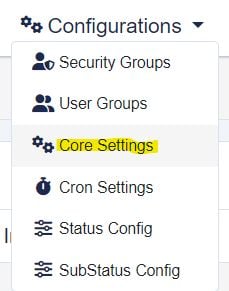
Wählen Sie im Menü Systemeinstellungen unter Geladene Module die Module aus, die angezeigt und standardmäßig aktiviert werden sollen.
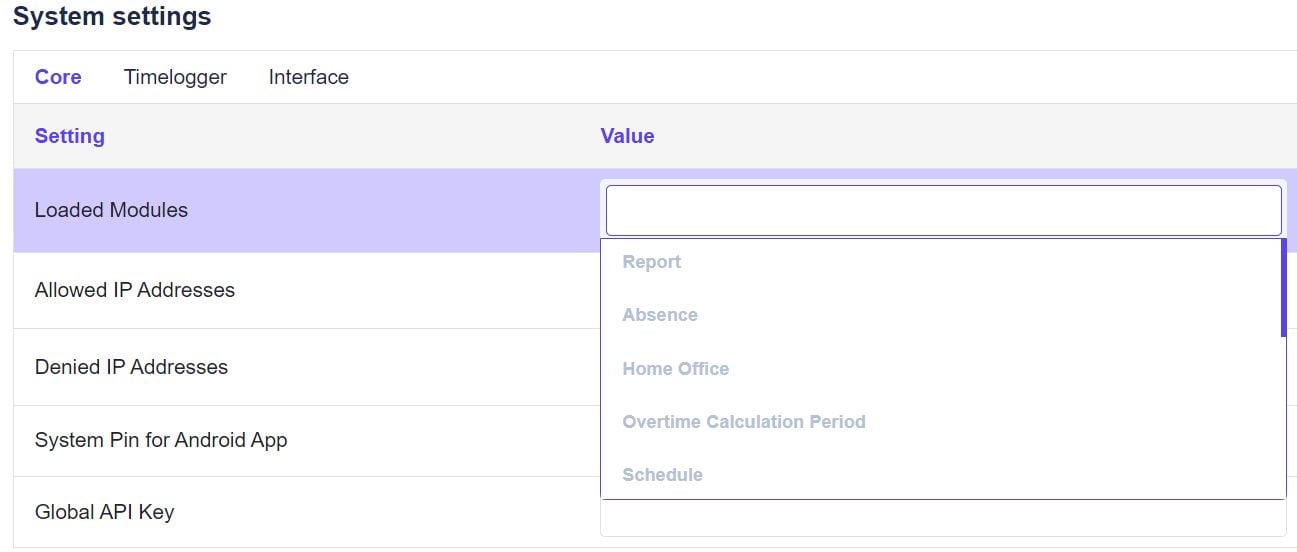
Vergessen Sie danach nicht, auf die Schaltfläche Speichern auf der rechten Seite zu klicken.
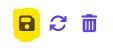
Danach werden sowohl in der Benutzeroberfläche als auch im Menü "Konfigurationen" weitere Optionen angezeigt. Beispiel:

3. Unternehmen
Der nächste Schritt ist die Gründung eines Unternehmens. Normalerweise ist es nur ein einziges. Aber in manchen Fällen können Kunden mehrere Unternehmen in einem Tempus haben. Das beste Beispiel ist Mixvoip, denn wir haben Mixvoip, Voipgate, Emios usw...
Um ein Unternehmen zu erstellen, gehen Sie zu Konfiguration -> Unternehmen
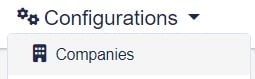
Wählen Sie in dem sich öffnenden Menü
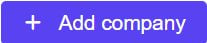
Füllen Sie das Formular des Unternehmens mit den Anmeldedaten des Kunden aus. Die Standardeinstellungen für den Ländercode, die Stunden pro Woche und die Urlaubsstunden pro Monat sind auf ein luxemburgisches Standardunternehmen eingestellt.
Sie können nach Bedarf geändert werden.

Vergessen Sie nicht, "Überstunden zulassen" anzukreuzen, wenn Sie möchten, dass alle Stunden, die über die Stunden pro Woche hinausgehen, erfasst werden.
4. Benutzer
Sobald Sie Ihr Unternehmen erstellt haben, ist es an der Zeit, dem Unternehmen Benutzer hinzuzufügen. Dies ist für alle künftigen Vorgänge im Zusammenhang mit den Mitarbeitern entscheidend. Verwenden Sie dazu die Informationen, die Ihnen der Kunde zur Verfügung stellen sollte (siehe Punkt 1).
Beachten Sie, dass wir nur bei der ERSTinstallation Benutzer einrichten. Sobald der Kunde die Schulung hinter sich hat, soll er das selbst erledigen. Oder er muss den Support passieren lassen, und er muss die investierte Zeit bezahlen.
4.1. PBX
Um auf Tempus aktiviert zu werden, muss ein Benutzer zur Telefonanlage hinzugefügt werden.
4..1.1 Wenn der Benutzer noch nicht existiert: Gehen Sie zur Telefonanlage des Kunden und dann zu Nebenstellen.
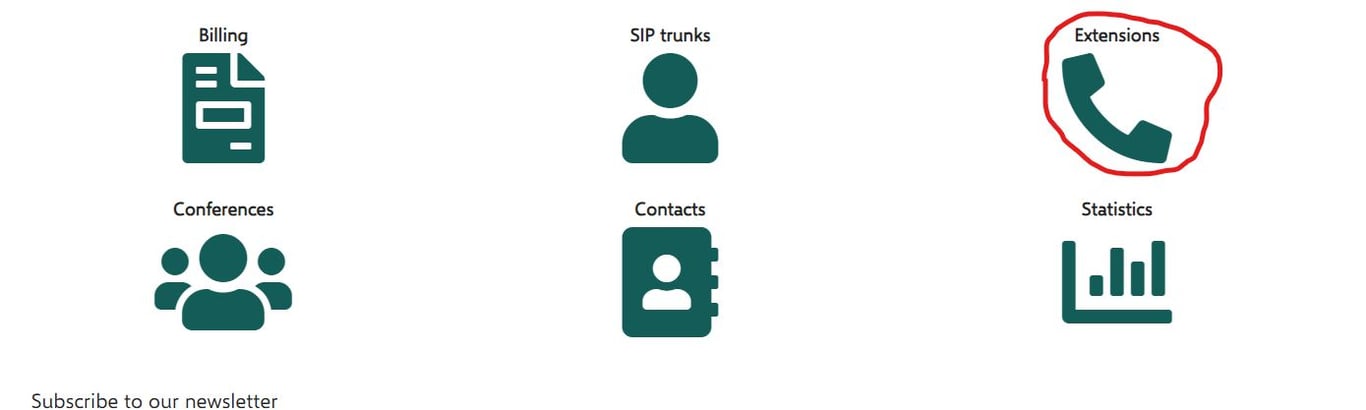
Anschließend erstellen wir eine neue Erweiterung, wenn der Kunde Ihnen die gewünschte Erweiterung mitgeteilt hat:

Normalerweise nehmen wir die Nummer 9999 und nennen sie Mixvoip Admin oder Tempus Admin:
Aktivieren Sie Tempus für den soeben erstellten Benutzer:
Klicken Sie auf das kleine Symbol neben der gelb markierten Erweiterung.

Im nächsten Menü auf der rechten Seite sehen Sie unter Zugangskontrolle "Tempus", wie Sie es von deaktiviert auf aktiv setzen.
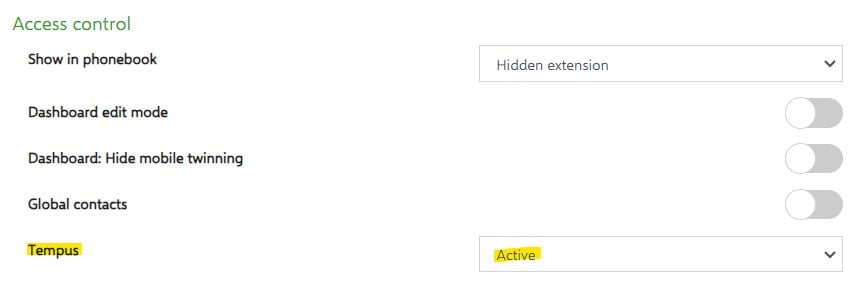
4.1.2. Wenn der Benutzer bereits in der Telefonanlage existiert. Gehen Sie einfach auf den Benutzernamen in Erweiterungen, klicken Sie auf das gelb markierte Symbol:

Im nächsten Menü auf der rechten Seite sehen Sie unter Zugangskontrolle "Tempus", wie Sie es von deaktiviert auf aktiv setzen.
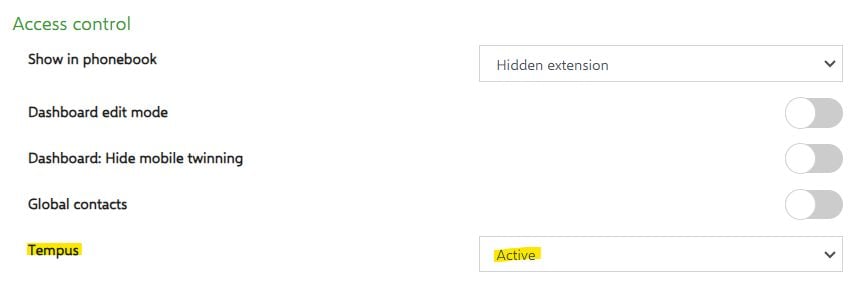
4.2. Hinzufügen des Benutzers in Tempus
Um der Firma, die Sie unter Punkt 3 erstellt haben, einen Benutzer hinzuzufügen, kehren Sie zum Firmenmenü zurück
(Konfigurationen > Unternehmen)
Klicken Sie auf das

(Benutzer anzeigen) auf der rechten Seite, wodurch Sie zum Menü Benutzerübersicht gelangen. Klicken Sie auf
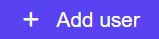
und füllen Sie die erforderlichen
Daten.
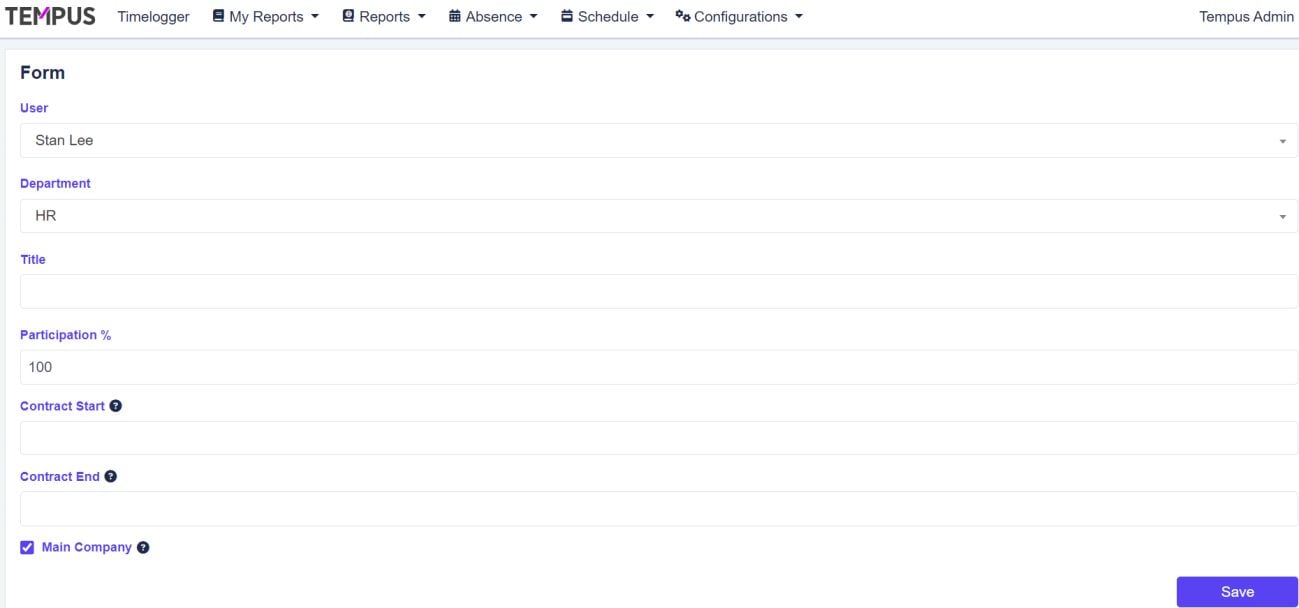
Sehr wichtig, kreuzen Sie IMMER das Feld "Hauptunternehmen" an! Wenn Sie dies nicht tun, kommt es zu Fehlern.

Danach werden die Benutzer im Benutzermenü angezeigt:
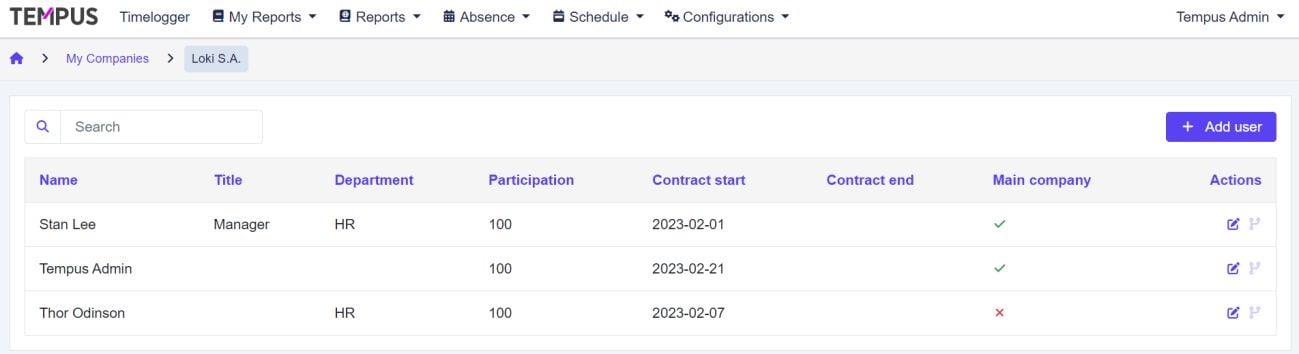
Wichtig!
- Prüfen Sie, ob die Benutzer aktiv sind, indem Sie zu Abwesenheit > Kalender gehen. Der Kalender sollte angezeigt werden. Wenn es einen Fehler gibt, werden Sie mit der Meldung "Benutzer hat keinen Vertrag für diesen Zeitraum" benachrichtigt.
5. Arbeitsschichten
Nachdem Sie die Benutzer im System installiert haben. Jeder von ihnen muss seinen Workhift richtig einstellen.
5.1 Erstellen einer Arbeitsschicht
Als erstes müssen wir eine Arbeitsschicht erstellen. Gehen Sie dazu zu Konfigurationen > Arbeitsschichten verwalten.
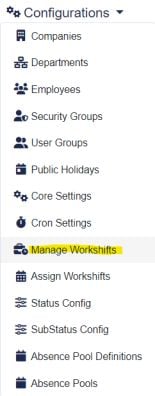
Wählen Sie im Menü Arbeitsschichten verwalten.

Jetzt haben Sie die Möglichkeit, eine Arbeitsschicht nach den Wünschen des Kunden zu erstellen. Normalerweise besteht eine normale 40-Stunden-Woche aus einem Beispiel wie diesem:
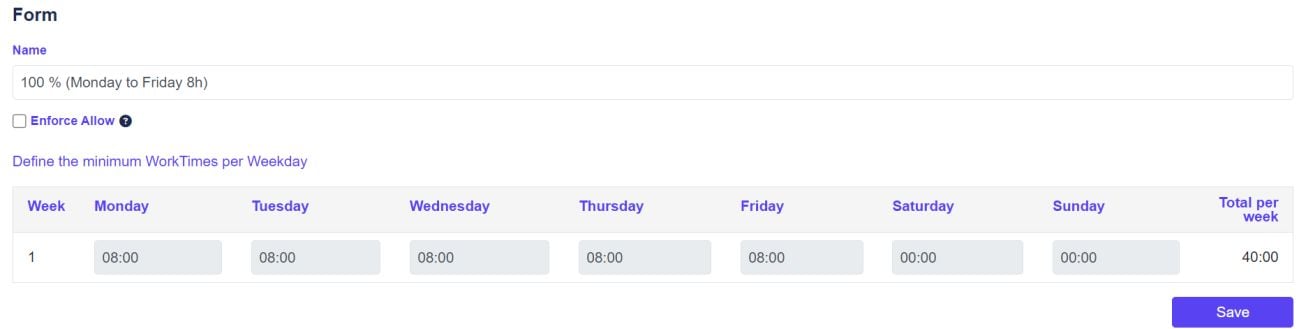
Geben Sie ihm einen Namen, wie im obigen Beispiel, und speichern Sie.
Wichtig!
- Markieren Sie nicht das Kästchen "Erlauben erzwingen"! Es verhindert, dass Benutzer den Status ändern können, wenn sie Überstunden machen. Klären Sie dies zuerst mit dem Kunden!
- Wenn Sie mehrere Wochen in einer Arbeitsschicht mit unterschiedlichen Stunden pro Tag erstellen. Sie müssen nach jeder Woche auf Speichern klicken, nicht nur am Ende. Legen Sie also eine Woche fest > Speichern. Fügen Sie eine weitere Zeile hinzu, füllen Sie sie aus > Speichern. Etc...
5.2 Zuweisung einer Arbeitsschicht
Nachdem Ihr Workshift erstellt wurde, müssen Sie ihn nun den Benutzern zuweisen.
Gehen Sie dazu auf Konfigurationen > Arbeitsschichten zuweisen:
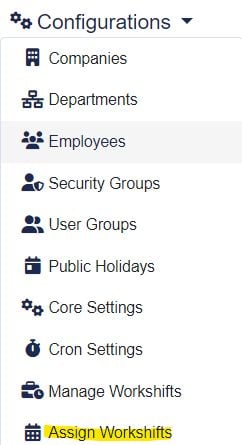
Im sich öffnenden Menü sehen Sie nun alle Benutzer, die Sie zuvor registriert haben (Punkt 4).

Um ihnen eine Arbeitsschicht zuzuweisen oder sie später zu bearbeiten, gehen Sie nach rechts und drücken Sie.

Anschließend drücken Sie auf

im kommenden Menü:
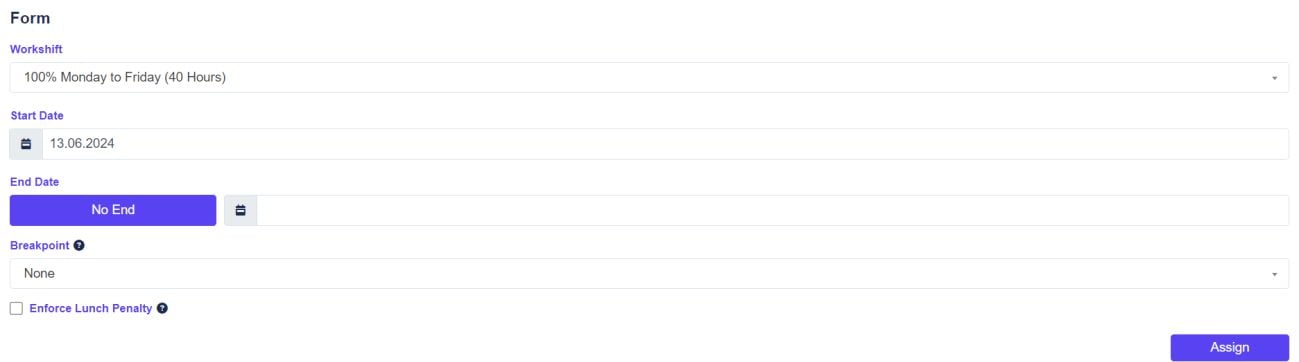
wählen Sie die zuvor erstellte Arbeitsschicht aus. Geben Sie das Startdatum und gegebenenfalls ein Enddatum ein. Wenn kein Enddatum angegeben ist, setzen Sie es auf Kein Ende. (Breakpoint und Enforce Lunch Penalty können normalerweise ignoriert werden. Der Kunde kann selbst entscheiden, ob er sie nutzen möchte oder nicht, und wird in der Formulierung darauf hingewiesen).
Klicken Sie auf Zuweisen, wenn Sie fertig sind, und die Arbeitsschicht sollte eingestellt sein.
Wichtig!
- Überprüfen Sie, ob die Arbeitsschicht korrekt eingestellt wurde. Gehen Sie zu Abwesenheit > Kalender und prüfen Sie, ob die soeben eingerichteten Benutzer nicht ausgegraut sind.
6. Abteilungen
Wenn die Kunden Abteilungen installiert haben möchten. Gehen Sie zu Konfigurationen >Abteilungen.
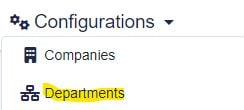
Klicken Sie auf
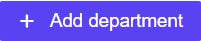
und fügen Sie eine Abteilung nach dem Geschmack des Kunden hinzu. Weisen Sie einen Abteilungsleiter zu und speichern Sie.
Danach können Sie jederzeit einen Mitarbeiter einer Abteilung zuordnen.
Das ist wichtig:
- Dies verleiht dem Abteilungsleiter keinerlei Sonderrechte. Sie ist rein informell.
7. Feiertage
Um dem Kalender des Kunden Feiertage hinzuzufügen, gehen Sie zu Konfigurationen > Feiertage.
Sie haben zwei Möglichkeiten.
1.
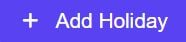
: Fügen Sie Ihre Feiertage manuell hinzu. Das hat den Vorteil, dass Sie sie benennen können, wie Sie wollen. Und manche Kunden haben spezielle interne Feiertage, die sie in ihrem Kalender sehen wollen.
Geben Sie unbedingt an, ob es sich um einen ganzen oder einen halben freien Tag handelt.
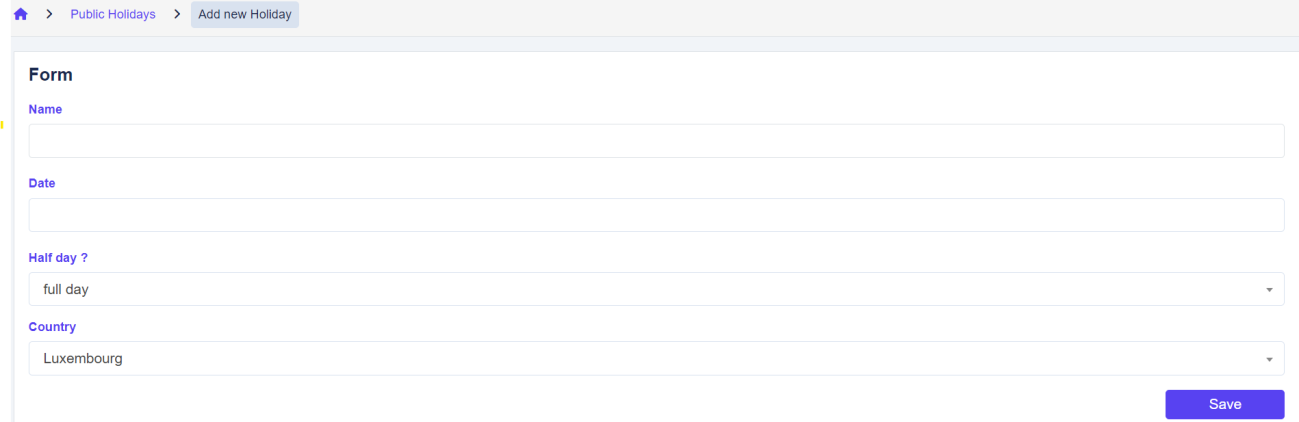
2.

: Hier finden Sie alle offiziellen Feiertage für Luxemburg
und fügen sie dem Kalender des Kunden hinzu. Der Nachteil dabei ist, dass die Namen vordefiniert sind. Der Vorteil ist, dass es schneller geht.
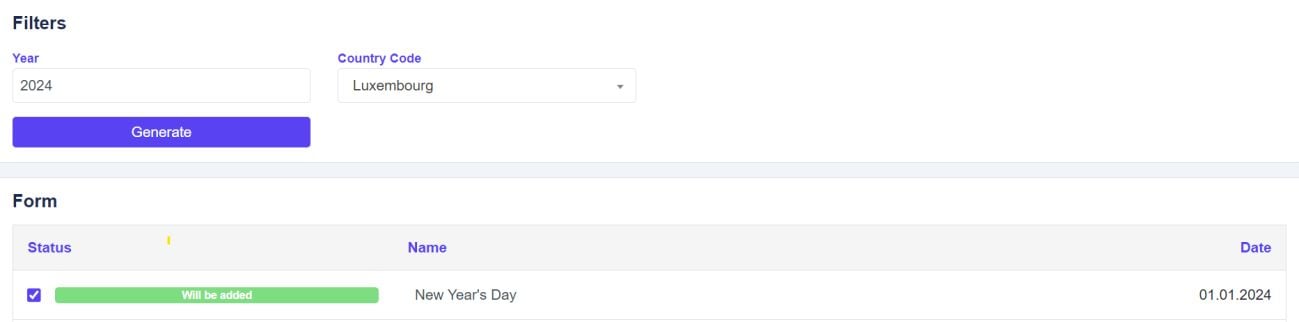
8. Status Konfiguration
Die Statuskonfiguration ermöglicht es Ihnen, das Timelogger-Layout zu bearbeiten, das die Benutzer sehen können, wenn sie in Tempus UND Voxbi sind.
Standardmäßig sind diese Status "Installiert" und "Aktiv":

Viele Kunden wünschen jedoch ein spezielles Layout. 8.1 Einen Status bearbeiten.
Gehen Sie zu Konfigurationen > Statuskonfiguration
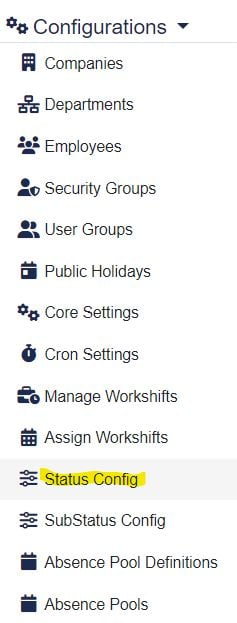
Sie sehen nun alle aktiven Status, die für den Client installiert sind.
Sie können nun entweder einen bestehenden Status bearbeiten, indem Sie einfach auf "Status bearbeiten" klicken

Im nächsten Menü können Sie den Namen, das Symbol, die Schriftfarbe und die Hintergrundfarbe ändern.
Sie können auch die Größe des Symbols ändern. Die Standardgröße ist 3, ich empfehle, nicht zu sehr damit herumzuspielen. Die Kunden können dies später nach ihrem Geschmack anpassen.
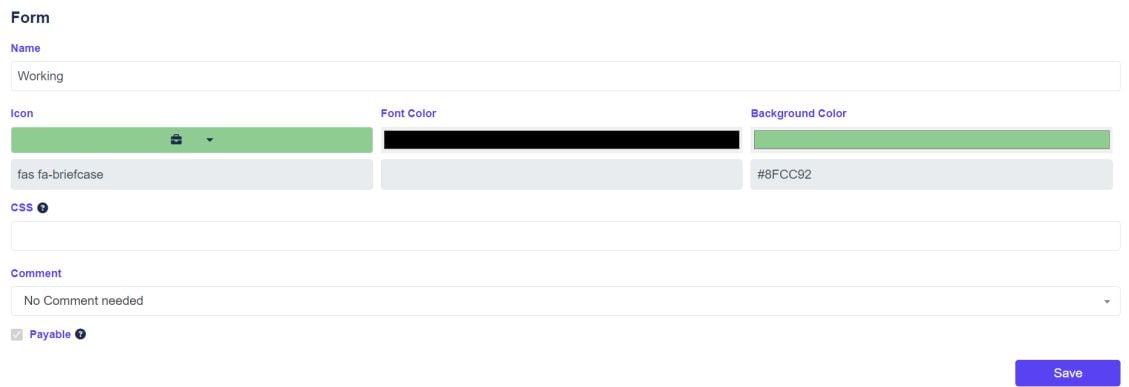
8.2 Einen neuen Status erstellen
Im Menü Status und Layouts bearbeiten. Gehen Sie zu
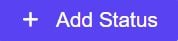
.
Sie können nun ein Formular nach den Wünschen des Kunden erstellen, ähnlich dem Bearbeitungsformular.
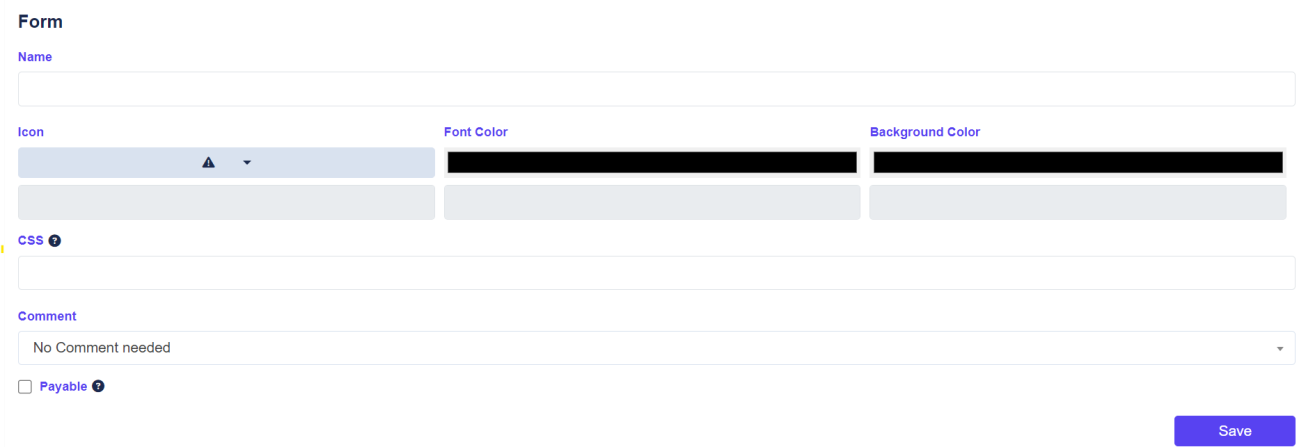
Wichtig
- Prüfen Sie, ob der Status zahlbar ist oder nicht, und aktivieren Sie ihn bei Bedarf. Wenn das Kästchen nicht markiert ist und der Kunde den Status "zahlbar" wünscht, sind alle vom System durchgeführten Berechnungen falsch.
- Prüfen Sie, ob der Benutzer einen Kommentar hinterlassen muss, wenn er den Status ändert. Wenn dies der Fall ist, muss er beim Wechsel zu einem bestimmten Status erklären, warum.
Durch das Anlegen eines Status wird dieser nicht automatisch aktiviert. Dazu muss er zu - hinzugefügt werden.
das Standardlayout!
8.3 Verwalten des Standardlayouts
Sobald der neue Status erstellt und nach den Wünschen des Kunden bearbeitet wurde. Scrollen Sie im Menü Status und Layouts bearbeiten nach unten, bis Sie das Standardlayout sehen,

Klicken Sie auf

Layout bearbeiten.
Sie können nun Ihr Layout benennen und es nur für bestimmte Benutzer aktivieren. Und vor allem können Sie es für Tempus/Voxbi im Timelogger aktivieren.
Hierfür verwenden Sie einfach ein Drag-and-Drop-System.
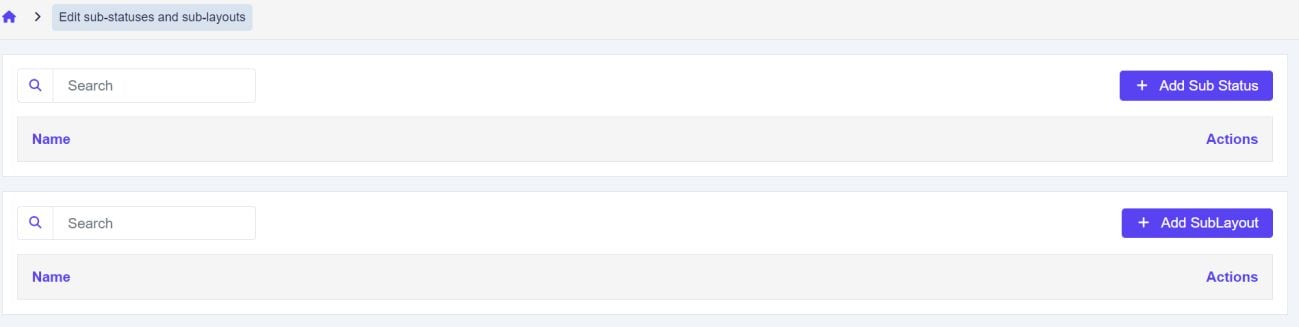

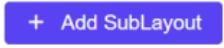


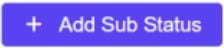



Auf der linken Seite sehen Sie die Schaltfläche nicht im Layout und auf der rechten Seite die Schaltfläche im Layout.
Wenn sich eine Schaltfläche nicht im Layout befindet und Sie sie einblenden möchten, klicken Sie mit der linken Maustaste darauf und ziehen Sie sie in den Bereich Schaltfläche im Layout.
Oder umgekehrt, wenn Sie eine Schaltfläche aus dem aktiven Layout entfernen möchten.
9. Konfiguration des Unterstatus
Die Substatus-Konfiguration ermöglicht es einem Benutzer, zwischen einem bestimmten Status in einem Hauptstatus zu wählen. Um sie zu implementieren, gehen Sie zu Konfigurationen > SubStatus-Konfiguration.
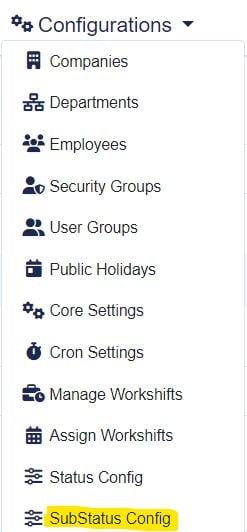
Dies funktioniert auf die gleiche Weise wie die Statuskonfiguration. Erstellen Sie zunächst Ihren Unterstatus mit + Unterstatus hinzufügen, und fügen Sie ihn dann zum Layout hinzu.
Das einzige, was Sie zusätzlich tun müssen, ist, Ihren neu erstellten Unterstatus mit einem aktiven
Status. Gehen Sie dazu auf Substatus bearbeiten

im Menü Unterlayout. Dort sehen Sie ein
Verknüpfte Status Option. Wählen Sie den gewünschten Status aus, ziehen Sie die Unterstatus per Drag & Drop in das Layout, und speichern Sie.
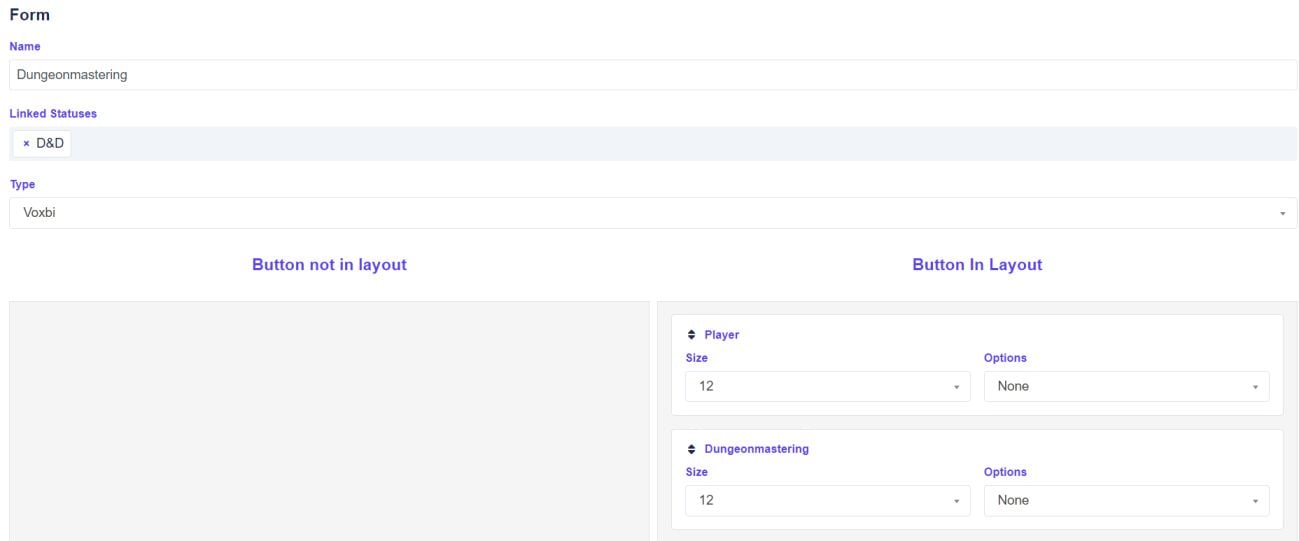
Dadurch kann ein Benutzer innerhalb eines Status zwischen den verschiedenen Optionen wechseln. Im Timelogger wird es so angezeigt, wenn sie in diesem Beispiel auf D&D klicken:
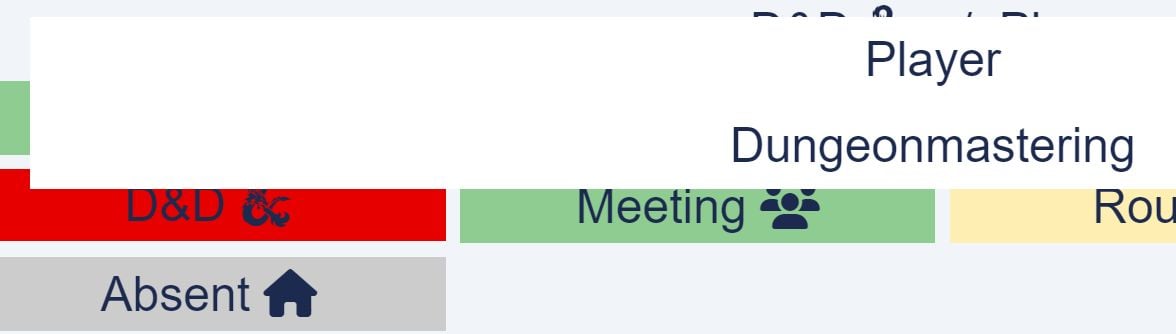
Wird entweder angezeigt:

Oder :

10. Abwesenheitspools
Abwesenheitspools werden benötigt, um einem Benutzer besondere Abwesenheiten zuzuordnen, die im Verspätungskalender angezeigt werden.
10.1 Definitionen des Abwesenheitspools
Um einen neuen Abwesenheitspool zu erstellen, gehen Sie zu Konfigurationen > Abwesenheitspool-Definitionen
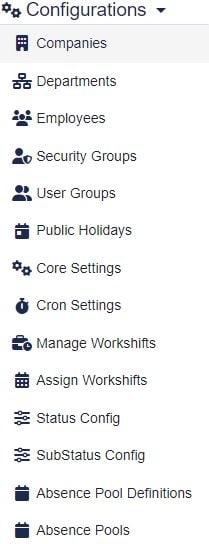
Danach können Sie im Menü alle aktiven Abwesenheiten sehen. Um eine neue Abwesenheit zu erstellen, klicken Sie auf

Wählen Sie im folgenden Fenster den Namen des Pools, den Sie hinzufügen möchten, das Unternehmen, für das der Pool gelten soll, und vergewissern Sie sich, dass Sie ein Start- und Enddatum für den Pool angeben.
Wählen Sie am besten den 1. Januar des laufenden Jahres und dann den 31. Dezember, um es zu beenden.
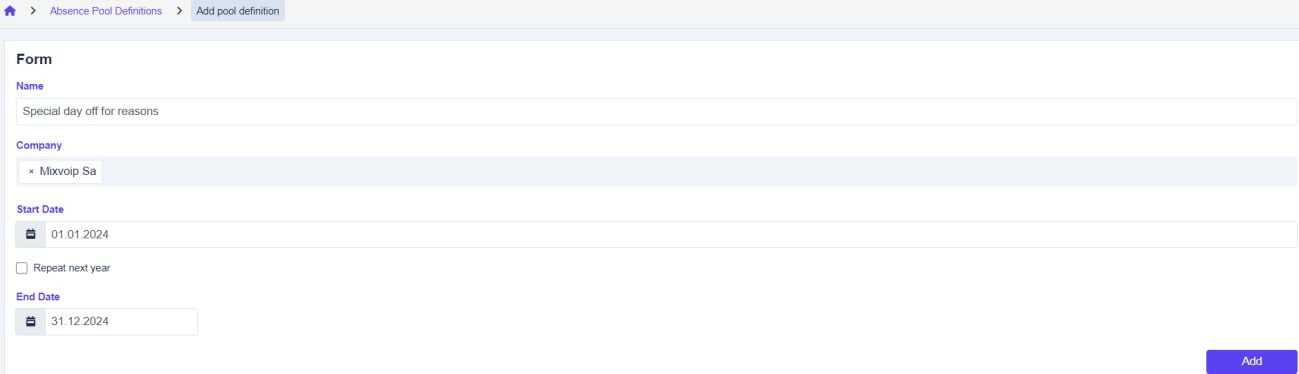
Wichtig!
-Achten Sie darauf, nicht zu aktivieren

um zu vermeiden, dass der Pool endlos wiederholt wird.
10.2 Zuordnung des Abwesenheitspools
Nachdem Sie Ihren Pool im vorherigen Schritt erstellt haben, können Sie ihn einem Benutzer zuweisen. Gehen Sie dazu zu
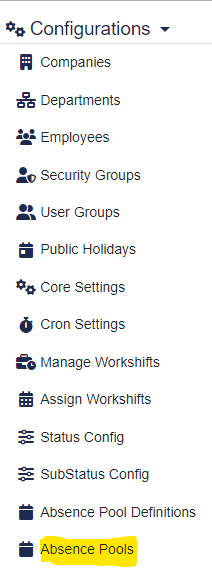
Drücken Sie anschließend

Füllen Sie im nächsten Menü das Formular aus, wählen Sie den von Ihnen erstellten Abwesenheitspool und wenden Sie ihn auf die gewünschten Benutzer an.
Alternativ können Sie hier auch einen einmaligen Pool anlegen. Dieser wird NICHT in Ihrer Abwesenheitspool-Definitionsliste aufgeführt.
Stellen Sie dazu einfach die "Abwesenheitspool-Definition" auf "Keine" und legen Sie dann Ihr Start- und Enddatum fest.
Geben Sie im Bereich "Name" den Grund für die Abwesenheit ein und fügen Sie die gewünschte Zeit hinzu.
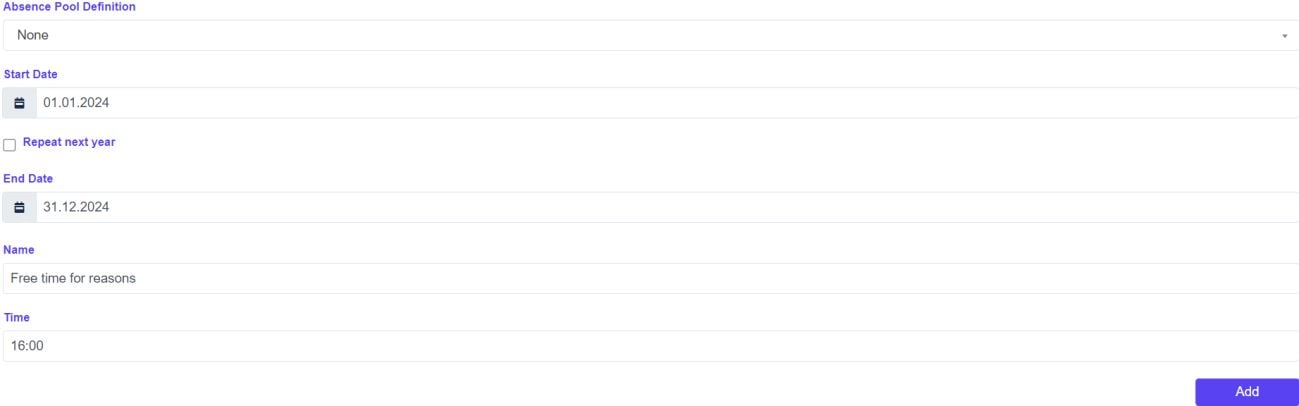
11. Systemeinstellungen
In den Systemeinstellungen, den Grundeinstellungen, müssen Sie konfigurieren, wie sich das System je nach den Wünschen des Kunden verhält. Hier teilen Sie Tempus mit, wie die Module, die Sie zuvor geladen haben, funktionieren sollen. Ich werde nur die wichtigsten Kategorien durchgehen. "Notify" und "Microsoft Graph API" sollten von einem Developper behandelt werden.
11. 1 Kern
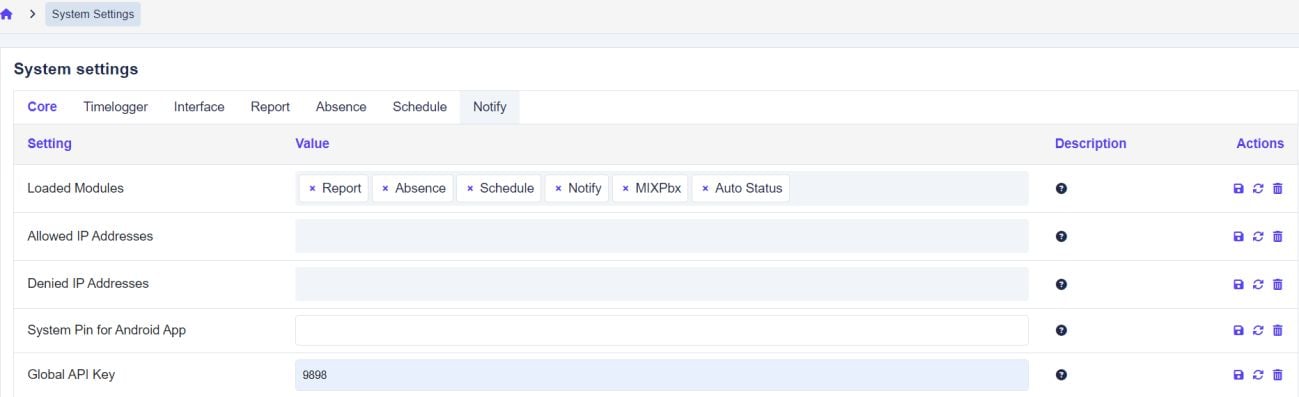
Geladene Module: Wie bereits im vorangegangenen Kapitel über die Installation von Modulen erläutert, können Sie hier alle Module aktivieren oder deaktivieren, die ein Client verwenden möchte oder nicht. Die anderen Einstellungen (Erlaubte IP, Abgelehnte IP, System-Pin und Globaler API-Schlüssel) sind im Allgemeinen nicht zu ändern.
11.2 Timelogger
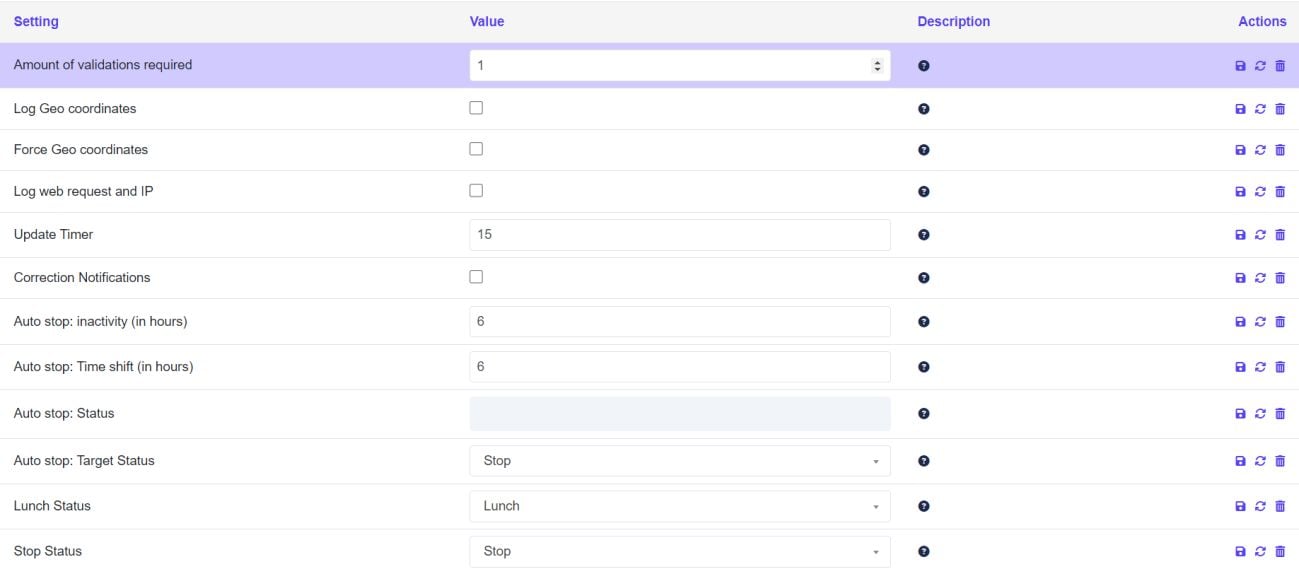
Hier sind einige wichtige Dinge, die Sie einrichten sollten.
- Anzahl der Validierungen, wie viele Validierungen erforderlich sind, damit eine Korrektur oder ein Holliday akzeptiert wird.
- Logge Geokoordinaten, ermöglicht die Aufzeichnung der Position per GPS in dem Moment, in dem ein Benutzer den Status wechselt (Telefon oder Computer).
- Geokoordinaten erzwingen, verweigert die Änderung eines Status, wenn ein Benutzer seine Geolokalisierung auf dem Telefon nicht aktiviert hat.
- Webanforderung und IP protokollieren, wenn aktiviert, wird die IP-Adresse eines Benutzers registriert, sobald er den Status wechselt (standardmäßig nicht aktiviert).
- Update Timer gibt an, wie oft das System aktualisiert wird. Standardmäßig auf 5 eingestellt.
- Korrekturbenachrichtigungen, die an den Benutzer und den Manager gesendet werden, wenn Korrekturen angenommen oder abgelehnt wurden usw..
- Auto-Stopp: Siehe Kapitel xxx Einrichten des Auto-Stopps.
11.3 Schnittstelle
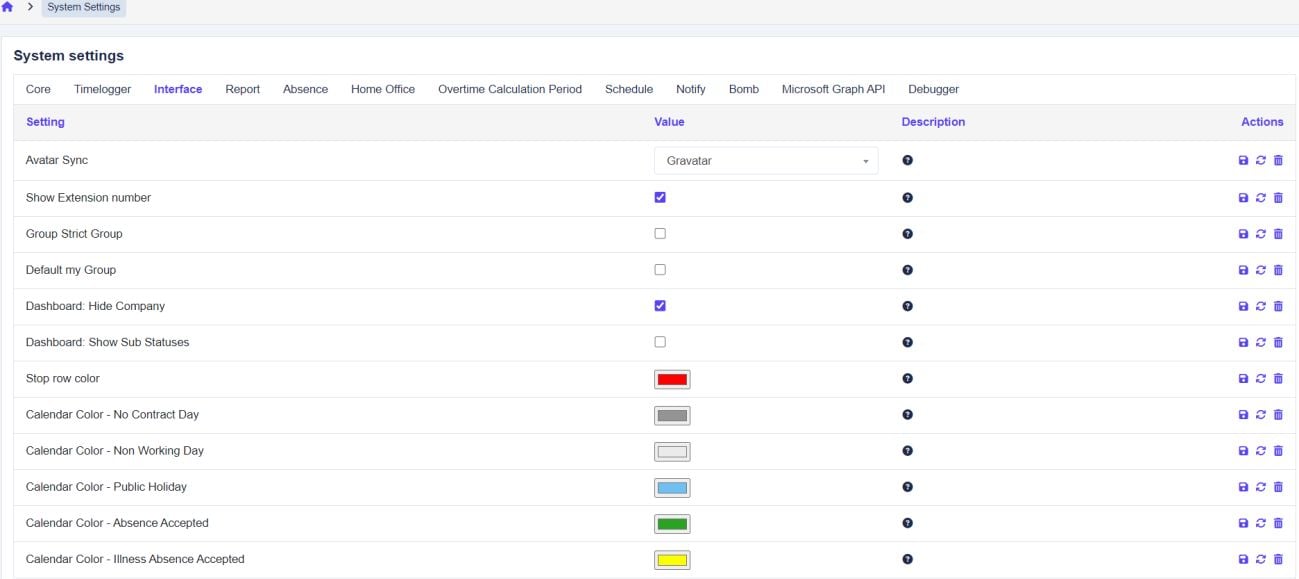
Mit diesen Optionen können Sie das Dashboard, den Zeiterfasser und den Kalender des Benutzers anpassen. Normalerweise wird dies dem Kunden nur während der Einrichtung gezeigt, und er passt es danach nach seinen Wünschen an.
- Avatar-Synchronisation: Aktivieren Sie den Gravatar, wenn sie diese Option verwenden.
- Durchwahlnummer anzeigen oder nicht im Zeiterfassungssystem.
- Gruppen Streng und Standard: Diese Optionen legen fest, welche Gruppen ein Benutzer sehen kann.
- Dashboard Unternehmen ausblenden blendet den Unternehmensnamen im Hauptmenü für die Benutzer aus.
- Dashboard Show Sub Statuses, aktiviert oder deaktiviert die Sichtbarkeit der Substatus auf dem Dashboard.
- Kalenderfarbe legt die Farben fest, die Benutzer auf Abwesenheit > Kalender sehen können.
11.4 Bericht
Hier legen Sie fest, ob ein Kommentar erforderlich ist, wenn ein Benutzer zu Überstunden übergeht, oder ob eine Mittagsstrafe verhängt wird:
Mit der "Mittagsstrafe" wird ein Benutzer bestraft, wenn er nicht mindestens eine bestimmte Anzahl von Stunden für die Mittagspause frei nimmt. Dies ist zum Beispiel bei Kunden üblich, die für die Regierung arbeiten.

"Überstunden erzwingen" Viele Unternehmen fragen nach dieser Funktion, wenn die täglichen 8 Stunden (zum Beispiel) überschritten werden. Geben Sie einfach die erforderlichen Daten ein, wenn der Kunde dies wünscht:

11.5 Abwesenheit
In dieser Kategorie legen Sie fest, wer über einen Abwesenheitsantrag benachrichtigt wird (z. B. HR, Teamleiter, ...), auf welchen Status ein Benutzer gesetzt wird, wenn er in Urlaub geht, wenn er krankgeschrieben ist und was passiert, wenn der Urlaub endet. Auch wie viele Validierungen innerhalb eines Unternehmens erforderlich sind. Standardmäßig ist es 1.
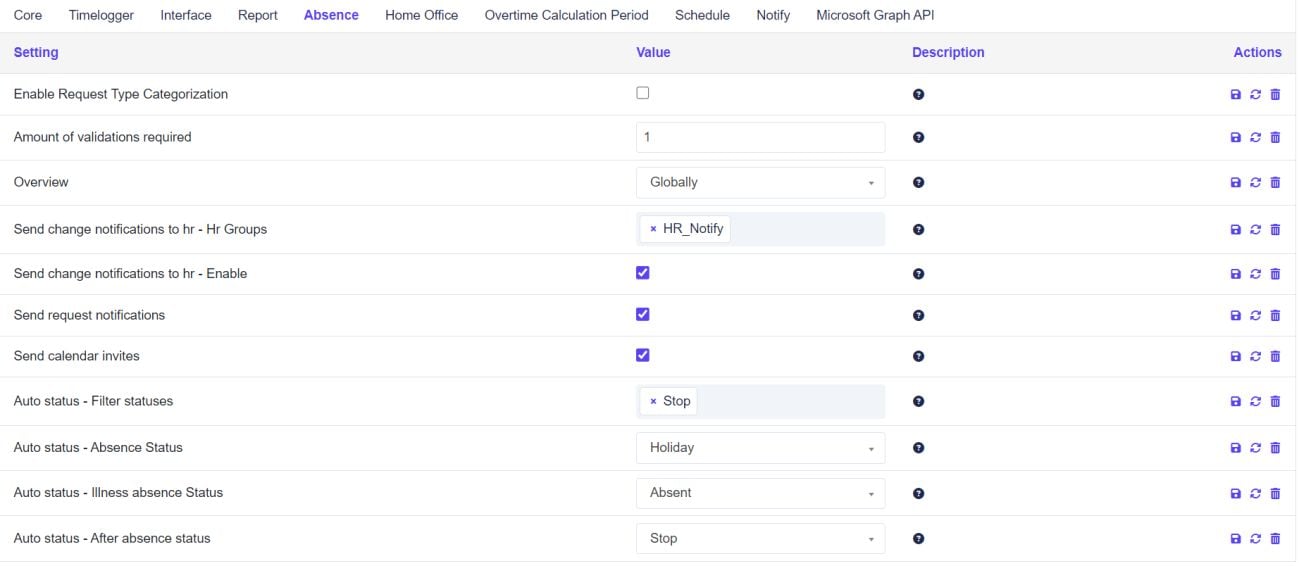
11.6 Innenministerium
Das Home-Office-Menü definiert Benachrichtigungen, Validierungen und wie Personen das Home-Office-Menü sehen können.
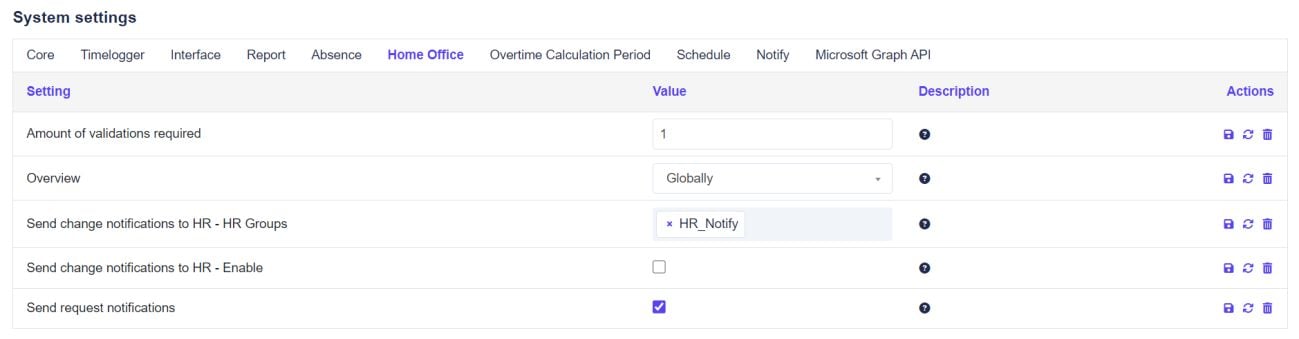
11.7 Berechnungszeitraum für Überstunden

11.8 Zeitplan
Hier legen Sie die Anzahl der Validierungen und den Zugriff auf den Zeitplan für das Zeitplanmodul fest.